أحد الأسئلة الرئيسية التي يسألها الجميع هو - هل هناك حاجة فعلاً لذلك النسخ الاحتياطي Synology NAS لمحرك الأقراص الصلبة الخارجي ؟ بيت القصيد من NAS هو أن يكون لديك نظام مستقر يتيح لك تخزين البيانات ، في بعض الأحيان ، حتى البيانات من مصادر متعددة. إذن لماذا يجب أن يكون لدينا نسخة احتياطية أخرى للعناية بالنسخ الاحتياطي الأولي؟ يمكن العثور على الإجابة البسيطة على هذا السؤال التفصيلي في هذه المقالة.
شيء واحد يمكنك قوله بالتأكيد عن التكنولوجيا هو طبيعتها التي لا يمكن التنبؤ بها وعليك دائمًا أن تكون خطوة للأمام. يمكن أن يكون للبيانات التي تحفظها أهمية قصوى ويجب ألا تغامر بها. NAS هي أداة تخزين متطورة كانت بمثابة نسمة من الهواء النقي لكل من يريد حفظ البيانات ذات السعة التخزينية العالية. حتى مع ذلك ، تحتاج إلى ملاحظة النقطة التي يمكن فيها اختراق النظام ، وبعد ذلك ستحتاج إلى الحصول على خطة - ب.
أنا هنا لشرح كل شيء عن Synology NAS النسخ الاحتياطي إلى القرص الصلب الخارجي بدون أي متاعب أو تعقيدات. سيضمن هذا أمانًا مضاعفًا لبياناتك العزيزة. أخبرنا بالمزيد عن سبب وجوب استخدام هذه الأساليب ونسخ بيانات NAS احتياطيًا إلى جهاز تخزين خارجي موثوق.
لماذا تحتاج إلى النسخ الاحتياطي Synology NAS إلى محرك أقراص ثابت خارجي؟

قبل أن نبدأ في مناقشة الطرق المستخدمة لإنشاء Synology NAS احتياطي على محرك أقراص ثابت خارجي ، يجب أن نعرف سبب أهميته في المقام الأول. كما ذكرنا سابقًا في المقدمة ، هناك العديد من الأشخاص الذين يشككون في ضرورة هذا الإجراء. حسنًا ، هذا هو السبب في أنك يجب أن تفعل ذلك.
- قد تفقد البيانات أثناء الوصول السريع - NAS هو جهاز تخزين فعال يتيح لعدة عملاء تخزين بياناتهم عليه. يرجع السبب في قدرتها على التنسيق بين عدة أشخاص إلى إعداد التخزين المستند إلى الشبكة. تتمثل ميزة امتلاك أنظمة NAS في أنها سريعة جدًا ويمكنك الوصول إلى البيانات في أي وقت من الأوقات. يمكنك فقدان البيانات بسهولة عند وصول أيدي متعددة إليها.
- محو البيانات العرضية - يمكنك ارتكاب خطأ بسيط والشيء التالي الذي تعرفه ، يتم غسل بياناتك. عدم وجود نسخة احتياطية سيجعل المشكلة أسوأ.
- لا يوجد ضمان 100٪ لأمن البيانات - تكمن المشكلة الرئيسية هنا في أن البيانات المخزنة على نظام Synology NAS ليست آمنة تمامًا. لا أحد يستطيع أن يمنحك ضمانًا بنسبة 100٪ بعدم حدوث أي شيء لتلك البيانات.
- ضرر ميكانيكي - هناك خوف من البلى والتلف الميكانيكي وأيضًا الأضرار التي يسببها الإنسان. يمكن أن يحدث أي شيء ولن يكون للأنظمة والأدوات التكنولوجية سوى عمر محدد. بعد ذلك ، لا يمكنك التأكد أبدًا من حالة معلوماتك المخزنة عليها.
يجب أن يكون لديك على الأقل مصدرين آخرين للتخزين كنسخة احتياطية. يمكن أن يكون التخزين السحابي وجهاز التخزين الخارجي خيارات النسخ الاحتياطي المثالية. في حالتنا ، دعنا نرى كيف يمكنك نسخ Synology NAS احتياطيًا إلى محرك أقراص ثابت خارجي.
هناك بعض الطرق التي يمكنك استخدامها وسنناقشها في القسم التالي.
طرق النسخ الاحتياطي Synology NAS إلى محرك أقراص ثابت خارجي
قبل أن تبدأ بالعملية بأكملها ، عليك أن تبقي بعض الأشياء جاهزة.
- جهاز تخزين خارجي مناسب به مساحة كافية وغير تالف ويمكنه التعامل مع بياناتك بشكل جيد. تأكد من أنك تسير مع فكرة جيدة.
- نظام NAS حيث تريد نسخ البيانات احتياطيًا. يجب أن يحتوي على منفذ بيانات.
- أداة برمجية أو تطبيق تابع لجهة خارجية سيساعدك على إنشاء نسخة احتياطية مناسبة لملفاتك.
فيما يلي طريقتان سهلتان ستساعدك على نسخ Synology NAS احتياطيًا إلى محرك أقراص ثابت خارجي دون الكثير من المتاعب.
الطريقة 1: استخدام برنامج DiskStation Manager
ستحتاج إلى مساعدة بعض الأدوات لإجراء نسخ احتياطي للبيانات باستخدام برنامج DiskStation Manager. على سبيل المثال لا الحصر ، يمكنك استخدام أدوات Snapshot أو USB Copy أو Hyper Backup. هنا ، سنشرح العملية باستخدام أداة Hyper Backup.
بمجرد تسجيل الدخول إلى برنامج DiskManager ، ستجد هذه الأدوات في مركز الحزم. تحتاج إلى تثبيتها.
الخطوة 1: بعد التثبيت ، افتح الأداة وانقر فوق علامة "+". ثم انتقل إلى مهمة Data Backup ، متبوعةً بالمجلد المحلي و USB (نسخة واحدة).
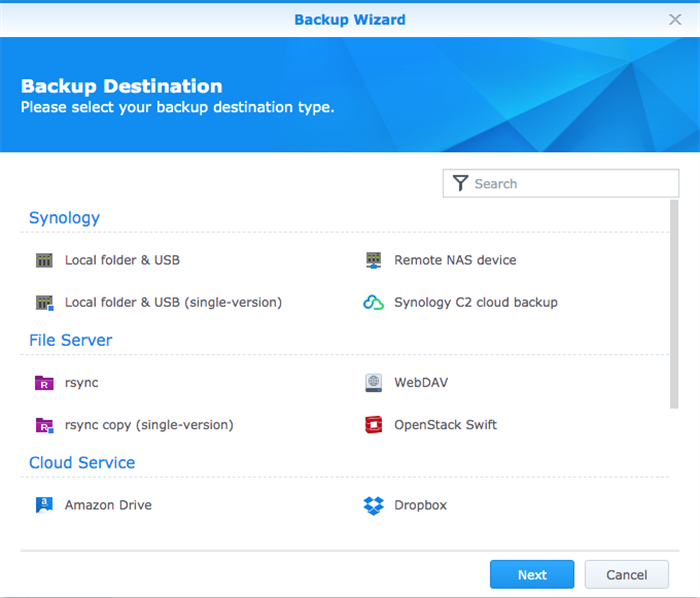
الخطوة 2: الآن ، في معالج النسخ الاحتياطي ، اختر موقعك المثالي للنسخ الاحتياطي والإعدادات المتقدمة الأخرى إذا لزم الأمر.
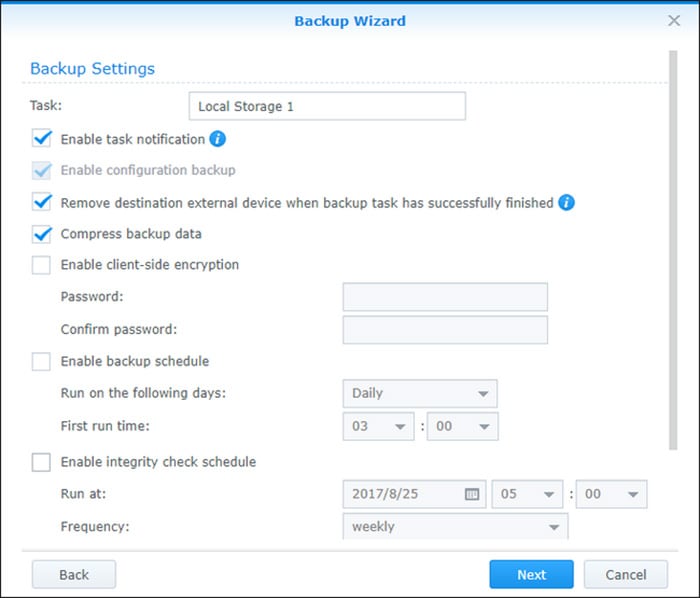
الخطوة 3: بمجرد النقر فوق "تطبيق" ، ستبدأ العملية وسيتم نسخ جميع ملفاتك احتياطيًا إلى وجهة جديدة من نظام NAS الخاص بك.
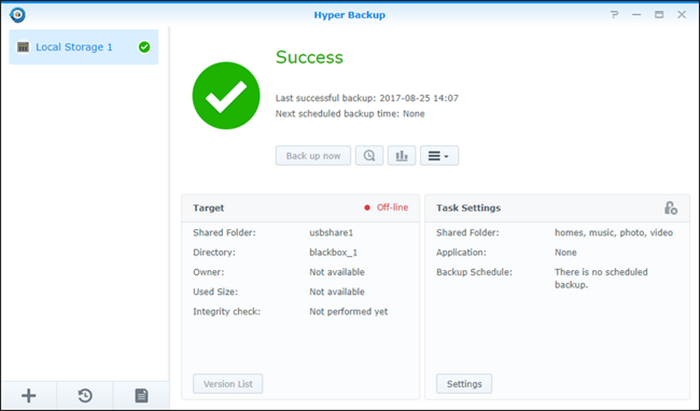
الآن هذه هي الطريقة التي يمكنك بها نقل ملفاتك دون أي متاعب. ومع ذلك ، فإن برنامج DiskManager بطيء ويتطلب منك إجراء بعض التغييرات على الإعدادات المتقدمة واختيار وجهة النسخ الاحتياطي المناسبة. لجعل الأمور أكثر بساطة ، يمكنك استخدام تطبيق تابع لجهة خارجية. سيخبرك القسم التالي بكل شيء عنه.
الطريقة 2: استخدام Wondershare UBackit
إذا كنت تخطط لاستخدام تطبيق جهة خارجية للنسخ الاحتياطي Synology NAS إلى محرك أقراص ثابت خارجي ، فإننا نقترح ذلك Wondershare Ubackit لك. عملية "ترحيل او نقل الملفات" بسيطة للغاية ولا تتطلب سوى القليل من الوقت. حتى إذا لم تكن شخصًا خبيرًا في التكنولوجيا ، فمن السهل التنقل في طريقك عبر التطبيق.
يدعم نقل الملفات لأكثر من 1000 تنسيق مختلف. يمكنك اختيار إنشاء نسخة احتياطية ، وعمل نسخة من القرص ، ونسخ قسم كامل احتياطيًا ، وكذلك استعادة الملفات التي قررت إزالتها أو مسحها.
العملية سهلة وهذه هي الطريقة التي يجب أن تقوم بها.
الخطوة 1: قم بتشغيل تطبيق Wondershare Ubackit واختر ميزة الترحيل من "الشريط الجانبي". ثم اختر خيار "النسخ الاحتياطي" وقم بتوصيل القرص الصلب الخارجي.
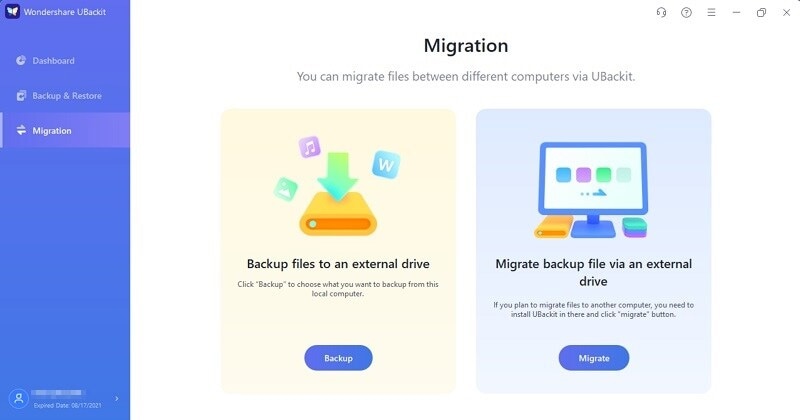
الخطوة 2: الآن سوف تجد نافذة منبثقة على الشاشة. بمجرد العثور عليه ، يجب النقر فوق "إضافة ملفات" وتحميل الملفات من نظام NAS الخاص بك.
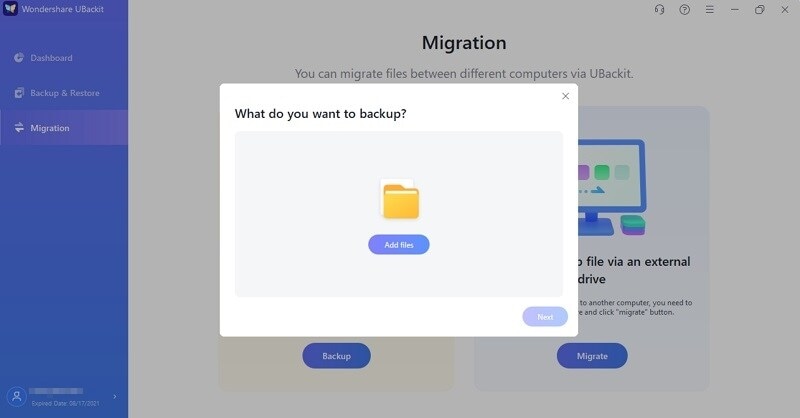
الخطوة 3: بمجرد تحميل الملفات ، يمكنك إعادة التحقق منها والنقر فوق خيار "التالي".
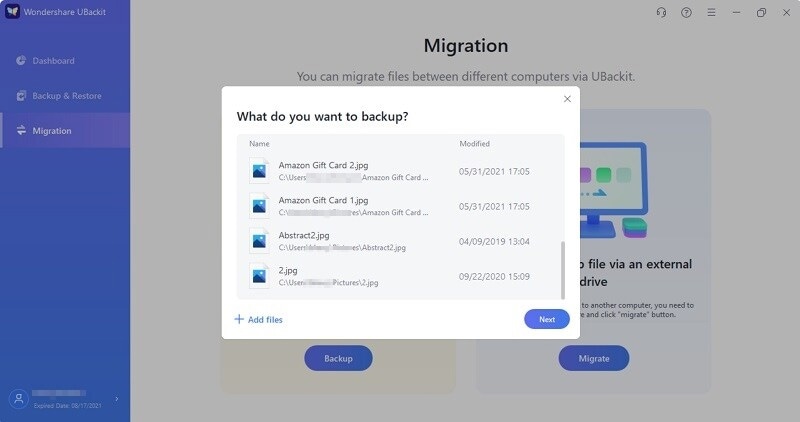
الخطوة 4: سيعرض البرنامج أسماء جميع أجهزة التخزين الخارجية المتصلة حاليًا بجهاز الكمبيوتر الخاص بك. اختر الشخص الذي تريد العمل معه.
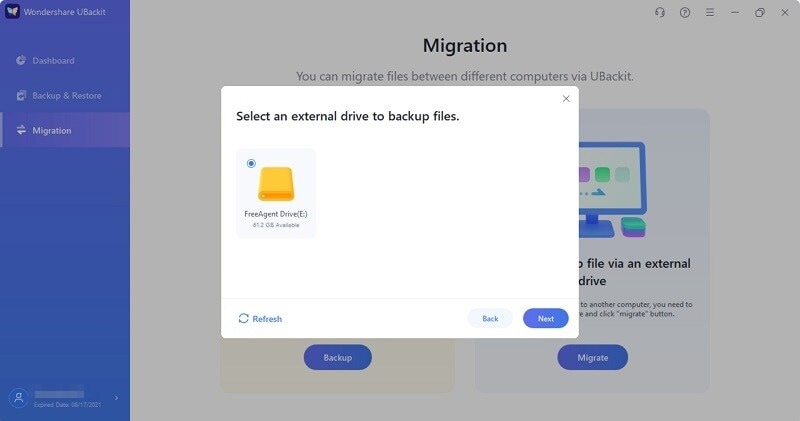
الخطوة 5: ابدأ عملية الترحيل وانتظر حتى يقوم UBackit بنقل جميع الملفات بنجاح إلى القرص الصلب الخارجي.
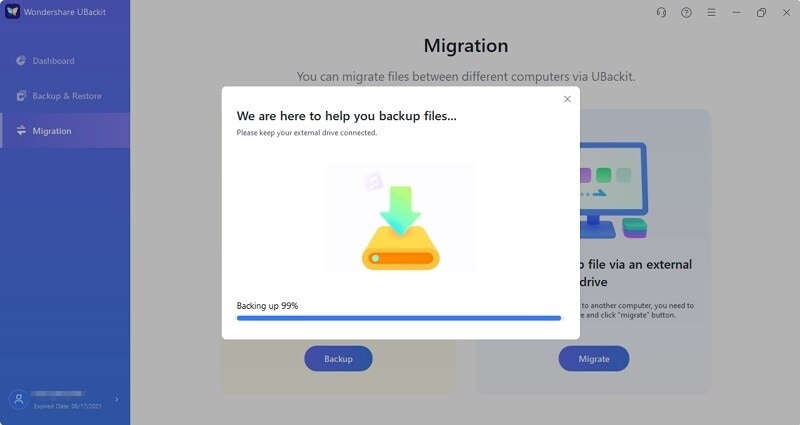
الخطوة 6: بمجرد تلقي نافذة منبثقة تفيد بأن العملية قد اكتملت ، يمكنك فصل محرك الأقراص الصلبة الخارجي.
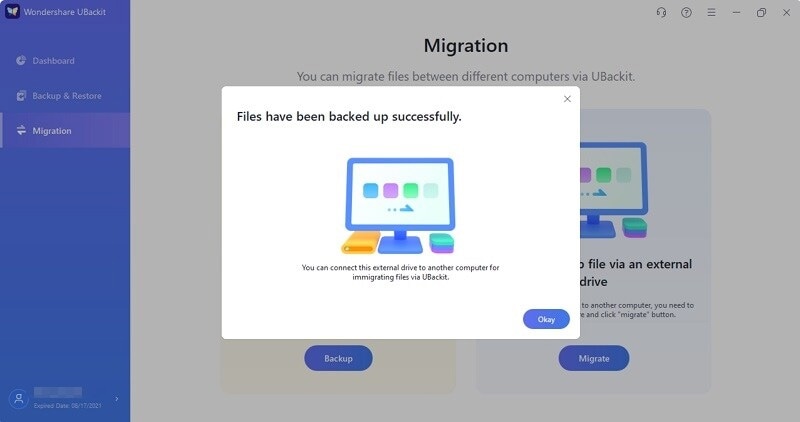
الخطوات بسيطة ولا يستغرق الأمر دقائق للانتقال من خطوة إلى أخرى. هذه عملية مؤكدة لإنشاء نسخة احتياطية موثوقة لملفاتك.
نصائح إضافية: ماذا تفعل إذا فقدت البيانات في العملية
يساعدك Wondershare Ubackit أيضًا على استعادة الملفات في حالة فقد البيانات أثناء عملية النسخ الاحتياطي. من المحتمل أن تختفي بعض الملفات أو لن يتم نقلها بالكامل. سترى رسالة خطأ أو غياب كامل لهذه الملفات. في هذه الحالة ، يمكنك استخدام خيار استعادة ملفات النسخ الاحتياطي على تطبيق Wondershare Ubackit.
ومع ذلك ، إذا لم يفلح ذلك ، فيمكنك الاعتماد على تطبيق آخر يقدمه Wondershare. ال Wondershare Recoverit متخصص في استرجاع الملفات المفقودة والتالفة. لا يتم المساس بالجودة والبيانات وتحتاج فقط إلى اتباع ثلاث خطوات لإنجاز المهمة. كما أنه يدعم أكثر من 1000 تنسيق لأنواع الوسائط المختلفة.
فيديو تعليمي: كيفية استرداد الملفات من محرك أقراص ثابت خارجي / محرك أقراص فلاش USB / بطاقة SD؟
تتضمن الخطوات البسيطة ما يلي:
الخطوة 1: قم بتشغيل تطبيق Wondershare Recoverit.
الخطوة 2: قم بتوصيل الجهاز الخارجي بالكمبيوتر.
الخطوة 3: افحص الجهاز الخارجي بحثًا عن الملفات.
الخطوة 4: معاينة الملفات ثم استعادتها.
انها بسيطة على هذا النحو. يمكنك استرداد أكثر من ملف في وقت واحد. لا تستغرق العملية الكثير من الوقت ، وحتى إذا كانت كذلك ، فإنها تعتمد على حجم ملفاتك. يمكنك أيضًا الانتقال إلى خيار الاسترداد المتقدم واستعادة تلك الملفات التي تعرضت للتلف الشديد أو التي تبدو غير قابلة للاسترداد.
الكلمات الأخيرة
من الجيد دائمًا أن يكون لديك خياران أو ثلاثة خيارات نسخ احتياطي أخرى بصرف النظر عن نظام NAS. بمعرفة كيف أنه نظام تخزين قائم على الشبكة ، قد تفقد البيانات في ظل ظروف مؤسفة. NAS النسخ الاحتياطي Synology إلى محرك أقراص ثابت خارجي ويمكنك التأكد من أن البيانات ستكون آمنة. Wondershare Ubackit هي واحدة من أفضل الأدوات لبدء النقل. جربها ولا تندم.
ما الخطأ في Drive
- استعد محرك الأقراص الخاص بك
- استعادة محرك الأقراص المهيأ
- استعادة محرك الأقراص الذي لم يتم اكتشافه
- استرجع بيانات محرك أقراص WD
- إحضار الملفات من محرك أقراص خارجي
- يمكن استعادة البيانات التي تم مسحها
- إصلاح محرك الأقراص الخاص بك
- القرص الصلب لا التمهيد؟ إصلاحه
- ماذا لو قرص غير مخصص؟
- التعامل مع تحطم القرص الصلب
- إصلاح القرص واستعادة البيانات
- تنسيق / مسح محرك الأقراصe
- تعرف على محرك الأقراص الخاص بك

Khalid Abdullahi
contributor Editor
Generally rated4.5(105participated)